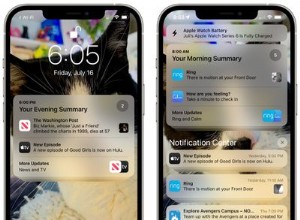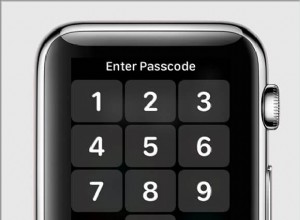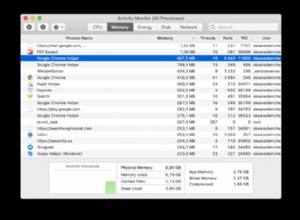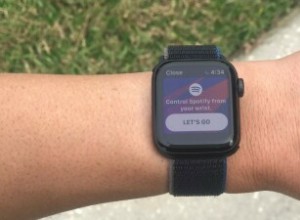شكل العمل من المنزل في مواجهة جائحة عالمي العديد من التحديات للجميع تقريبًا ، لكن الانتقال كان صعبًا بشكل خاص بالنسبة للآباء والأمهات الذين يتلاعبون برعاية الأطفال في هذا الوضع الراهن الغريب والجديد. منذ ذلك الحين ، عاد العديد من الطلاب بشكل متقطع إلى التعلم الشخصي عن بعد اجتماعيًا ، ولكن لن يكون هناك شيء على حاله تمامًا.
إن مساعدة طفلك على الازدهار في هذا السيناريو غير المسبوق للعودة إلى المدرسة يعني أكثر من مجرد التأكد من أن لديهم التكنولوجيا المناسبة. وهذا يعني أيضًا منحهم أفضل بيئة تعليمية في المنزل ، بيئة خالية من المشتتات. لسوء الحظ ، بقدر ما نحبهم ، تمثل ألعاب الفيديو واحدة من أكبر عوامل التشتيت المحتملة.
لحسن الحظ ، توفر أجهزة ألعاب الفيديو الحديثة العديد من ميزات الرقابة الأبوية. أصبحت هذه الميزات نقطة بيع مشروعة ، سواء كان ذلك للامتثال لقوانين الألعاب الإقليمية ، أو تحديد المدة التي ينظر فيها الأطفال إلى الشاشة ، أو حماية المحافظ من التكتيكات الاستغلالية المجانية للعب على الهاتف المحمول. يمكنك تنشيط جليسة الأطفال الافتراضية داخل هاتفك أو جهاز الكمبيوتر أو وحدة التحكم في الألعاب التي تختارها. يتضمن ذلك وحدات تحكم PlayStation 5 و Xbox Series S / X الجديدة من الجيل التالي المتوفرة من Sony و Microsoft ، على التوالي.
سيساعد دليلنا في ضمان استمرار تركيز أطفالك على دراساتهم ، وليس درجاتهم العالية ، أثناء التعلم عبر الإنترنت هذا الخريف. فقط تأكد من عدم فقد رقم التعريف الشخصي الخاص بالوالدين ، رمز الغش النهائي.
كيفية تمكين أدوات الرقابة الأبوية على الكمبيوتر الشخصي والجوّال
ببساطة ، من الممكن منع أطفالك من استخدام وحدة التحكم في ألعاب الفيديو ، على الرغم من كونها قاسية. ومع ذلك ، تعد الهواتف تقنية حيوية للغاية ، ويحتاج الطلاب إلى جهاز كمبيوتر لأخذ دروس من المنزل في المقام الأول. نظرًا لأن هذه المنتجات تؤدي العديد من الوظائف ، فإنها تتطلب نوعًا خاصًا بها من برامج الرقابة الأبوية الشاملة. لدينا بالفعل تقارير كاملة عن أفضل برامج الرقابة الأبوية وأفضل تطبيقات الرقابة الأبوية لهاتفك.
مع وجود العديد من التطبيقات للاختيار من بينها ، لا توجد مجموعة واحدة من الخطوات التي يجب اتباعها لاستخدام أدوات الرقابة الأبوية على الكمبيوتر الشخصي والجوال. لحسن الحظ ، تجعل هذه التطبيقات من السهل والبديهي تقييد الألعاب التي يمكن لملف تعريف المستخدم الخاص بطفلك تشغيلها ، ومتى يمكنهم لعبها ، والمدة التي يمكنهم لعبها. في بعض الأحيان ، لا تحتاج حتى إلى برنامج خارجي لإنشاء هذه الأنواع من القواعد. على جهاز iOS ، اضبط إعدادات Screen Time لتعيين قيود المحتوى ، والتحكم في الوصول متعدد اللاعبين ، وجدولة حدود الوقت لجلسات اللعب. أدوات الرقابة الأبوية المدمجة في Android ليست بنفس القوة ، لكن نهج نظام التشغيل الأكثر مرونة للأذونات يعني أن تطبيقات الرقابة الأبوية التابعة لجهات خارجية ، مثل Kaspersky Safe Kids و Qustodio ، تميل إلى أن تكون أكثر فاعلية من نظيراتها التي تعمل بنظام iOS.
على الكمبيوتر الشخصي ، جنبًا إلى جنب مع تثبيت تطبيق شامل للرقابة الأبوية ، ضع في اعتبارك تثقيف نفسك حول الميزات المضمنة لأكثر البرامج المتعلقة بالألعاب شيوعًا. عندما تشتري إحدى ألعاب الكمبيوتر الشخصي ، فمن المحتمل أن تشتريها من Steam. لا يميز سوق Valve الرقمي عندما يتعلق الأمر بالسماح للمواد الناضجة في مكتبتها. ومع ذلك ، من خلال إعداد Family View (يفتح في نافذة جديدة) ، يمكنك على الأقل تحديد المستخدمين الذين يمكنهم لعب الألعاب ، حتى إذا كنت لا تستطيع فرض الحدود الزمنية. ضع ذلك في الاعتبار إذا كان طفلك محظوظًا بما يكفي لتسجيل Steam Deck.
اكتسب Discord شعبية كطريقة للاعبين للدردشة مع بعضهم البعض. بعد رؤية مجموعة متنوعة من الاستخدامات التي وجدها الأشخاص للتطبيق ، فإنه يضع نفسه الآن كأداة اتصال أوسع. ومن المفارقات ، أن أحد هذه الاستخدامات يشمل زملاء الدراسة الذين يدرسون فعليًا ويقومون بالواجبات المنزلية مع بعضهم البعض. ومع ذلك ، إذا أثبت Discord أنه مصدر إلهاء كبير ، فاستفد من ميزات الرقابة الأبوية ، مثل حظر المحتوى غير المناسب والحد من خيارات المراسلة (يفتح في نافذة جديدة).
عندما لا يلعبون الألعاب ، يحب الشباب مشاهدة أشخاص آخرين يلعبون الألعاب عبر الإنترنت من خلال خدمة البث المباشر لألعاب الفيديو ، وعادةً ما تكون Twitch. على الرغم من أنه يمكن للوالدين تعديل خيارات الخصوصية والمراسلة ، وتحاول Twitch نظريًا تعزيز المجتمع الأكثر إيجابية ، إلا أنه لا يمكن للآباء في النهاية حظر التدفقات نيابة عن أطفالهم أو الحد من الوقت الذي يقضونه في مشاهدة التدفقات. قد يكون حظر موقع Twitch أو تطبيقه تمامًا هو الحل الأفضل.
كيفية تمكين عناصر التحكم الأبوي في Nintendo Switch
من بين أكبر ثلاثة صانعي لألعاب الفيديو ، لا تزال Nintendo هي الأكثر التزامًا بالتأكد من أن اللاعبين من جميع الأعمار يستمتعون بـ Mario و Pokemon وبقية ألعاب التميمة المحبوبة للشركة. في بعض الأحيان ، تكون الشركة ملتزمة بخطأ. يجب على الأصدقاء تبادل الرموز الطويلة مع بعضهم البعض للعب معًا عبر الإنترنت. بدلاً من تنفيذ الدردشة الصوتية المضمنة على Nintendo Switch ، تطلب Nintendo من اللاعبين استخدام تطبيق جوال مرهق. بالتأكيد ، الإنترنت مكان مخيف ، لكن هذا التطبيق لا يوفر أي حماية حقيقية ، فقط مصدر إزعاج.
لحسن الحظ ، يوفر تطبيق المراقبة الأبوية من Nintendo (يفتح في نافذة جديدة) حماية حقيقية ، إلى جانب ميزات ملائمة. يتيح لك هذا التطبيق ، المتوفر على نظامي Android و iOS ، تعيين حدود زمنية وتقييد المحتوى لملفات تعريف الأطفال على Nintendo Switch. يمكنك إنشاء جداول تفصيلية ، أو منح اللاعبين جزءًا كبيرًا من الوقت يمكنهم فيه توزيع الحصص ، أو حظر الألعاب بناءً على التصنيفات العمرية ، أو القيام بقائمة السماح والقائمة المحظورة الخاصة بك. لا يوجد شيء غير مناسب من الناحية الفنية في لعبة مثل Cadence of Hyrule ، ولكن تلك ريمكسات رائعة لإيقاعات Zelda قد يكون من الصعب التعامل معها قبل النوم في ليلة مدرسية. مثل أي أداة رقابة أبوية مناسبة ، يتيح لك التطبيق مراجعة البيانات فور وصولها ، بما في ذلك الحكايات الممتعة مثل الألعاب التي يلعبها أطفالك أكثر من غيرها. بشكل افتراضي ، يمكن للمفتاح نشر الصور ومقاطع الفيديو على وسائل التواصل الاجتماعي ، ولكن يمكنك تقييد هذه الميزات أيضًا.
اتبع الخطوات أدناه لإعداد الحماية على Nintendo Switch الخاص بك.
-
على Nintendo Switch ، انتقل إلى إعدادات النظام> المراقبة الأبوية. حتى بدون التطبيق ، يمكنك حظر الألعاب حسب التصنيف العمري وتقييد الاتصال وتعطيل VR.
-
إذا قمت بتنزيل تطبيق الهاتف المحمول ، فاتبع الإرشادات التي تظهر على الشاشة ضمن "المراقبة الأبوية" لمزامنة التطبيق والتبديل إلى نفس حساب Nintendo.
-
باستخدام تطبيق الهاتف ، يمكنك الآن تعيين حدود زمنية لمستخدمين مختلفين وحظر المحتوى غير المناسب.
كيفية تمكين المراقبة الأبوية لـ PlayStation 4 و PlayStation 5
احتل جهاز PlayStation 4 ، مثل غالبية سابقاته ، المرتبة الأولى باعتباره أكثر أجهزة الألعاب شعبية في السوق. إن جهاز PlayStation 5 شديد السخونة في طريقه إلى مواصلة هذا الإرث. مع وجود مثل هذا الجمهور الكبير للخدمة (أكثر من 100 مليون لاعب) ، فإن تقديم رقابة أبوية قوية هو الشيء المسؤول الذي يجب القيام به. ونحن لا نعني صنع المزيد من الألعاب حيث تلعب كآباء حزينين يقتلون الناس لحماية أطفالهم.
موصى به بواسطة محررينا
كيفية طرد أطفالك من شبكة Wi-Fiتتيح لك أدوات الرقابة الأبوية لجهاز PlayStation 4 (يفتح في نافذة جديدة) و PlayStation 5 (يفتح في نافذة جديدة) إنشاء جميع القيود التي تريدها لملف تعريف طفلك. الحد من الإنفاق وإنشاء حظر تجول لوقت الشاشة. قم بتنشيط الإعدادات المسبقة لحظر الألعاب المصنفة للبالغين وأفلام Blu-ray المصنفة من فئة R. قم بتصفية متصفح الويب المدمج باستخدام Trend Micro. راقب الاتصال عن طريق حظر الرسائل وطلبات الصداقة والقدرة على تنزيل المحتوى الذي تم إنشاؤه بواسطة المستخدم. يمكنك حتى تقييد استخدام سماعة رأس PlayStation VR. لا تشكل ألعاب الواقع الافتراضي خطرًا على تطوير مقل العيون الصغيرة فحسب ، بل من الصعب جدًا الانتباه إليها في الفصل إذا كنت مشغولاً بالانغماس في واقع افتراضي بأكمله.
اتبع الخطوات أدناه لإعداد الحماية على جهاز PlayStation 4 أو PlayStation 5.
-
قم بإعداد عائلة مستخدم عن طريق إضافة مستخدمين أطفال ضمن حساب PlayStation Network الحالي الخاص بك في إدارة الحساب.
-
امنح أذونات لنفسك وأي حساب بالغ آخر تشعر بالراحة عند مراقبة نشاط طفلك.
-
على جهاز PlayStation 4/5 ، انتقل إلى الإعدادات> المراقبة الأبوية> إدارة العائلة لتمكين ميزات الأمان ، مثل حدود الوقت والإنفاق ، وقيود المحتوى ، وتصفية الويب.
كيفية تمكين المراقبة الأبوية لـ Xbox One و Xbox Series S / X
دخل Xbox سوق وحدات التحكم مع ميزة قوية ، و Xbox Live سيئ السمعة للمضايقات الصوتية عبر الإنترنت ، لكن مجدًا لـ Microsoft للخطوات الأخيرة لجعل نظامها الأساسي أكثر سهولة ومناسبًا للأسرة (يفتح في نافذة جديدة).
من خلال إنشاء مجموعة عائلية ، إما عبر الإنترنت أو مباشرة على وحدة التحكم الخاصة بك ، يمكنك تعيين حدود مختلفة لمستخدمين مختلفين ومراقبة البيانات باستخدام تطبيق Microsoft Family Safety المجاني (متوفر أيضًا لنظامي التشغيل Android و iOS ، وإن كان ذلك بوظائف محدودة). تشمل الحدود الوقت والتصنيف والإنفاق. بالإضافة إلى ذلك ، يمكنك تعيين إشعارات وقت الشاشة للألعاب والتطبيقات ، وكذلك الموافقة على البدلات والحد من الإنفاق على المعاملات الدقيقة. يمكنك حتى حظر صناديق المسروقات الاستغلالية ، وهو أمر لن تفعله حكومتنا. لذلك ، لن يظل طفلك يركز على الفصل فحسب ، بل لن ينفق بطريق الخطأ جميع أموال المنح الدراسية الخاصة به. تمتد هذه الميزات إلى جميع الأجهزة التي تريد Microsoft أن تلعب ألعابها عليها ، لذلك ليس فقط وحدات تحكم Xbox ، مثل Xbox One والجيل التالي من Xbox Series S و Xbox Series X ، ولكن أيضًا أجهزة الكمبيوتر التي تعمل بنظام Windows 10/11. حاليًا ، يمكن فقط لحسابات البالغين الوصول إلى خدمة تدفق xCloud من Microsoft المضمنة في Xbox Game Pass Ultimate.
اتبع الخطوات أدناه لإعداد الحماية على جهاز كمبيوتر Xbox / Windows 10/11.
-
على جهاز Xbox One أو Xbox Series S / X ، انتقل إلى النظام> الإعدادات> الحساب> العائلة لإدارة الأذونات لأفراد الأسرة من الأطفال. على جهاز الكمبيوتر الشخصي الذي يعمل بنظام Windows ، قم بإدارة أفراد العائلة ضمن حساب Microsoft الخاص بك.
-
بغض النظر عن الطريقة التي تختارها للوصول إلى إعدادات العائلة ، يمكنك تعيين حدود زمنية وتقييد الاتصال وتصفية تصفح الويب وحظر محتوى البالغين.
-
للموافقة على عمليات الشراء على Xbox ، حدد حساب طفلك ضمن العائلة وانتقل إلى الخصوصية والأمان عبر الإنترنت> خصوصية Xbox Live> عرض التفاصيل والتخصيص> شراء وتنزيل. على جهاز الكمبيوتر ، يمكنك تمكين هذا من خلال حساب Microsoft الخاص بك.
اعمل بجد والعب بجد
المدرسة الافتراضية أم لا ، هي مكان للعمل ، لكن هذا لا يعني أنه لا ينبغي أن يكون هناك أيضًا مكان للعب. الآباء والأمهات ، هناك العديد من الطرق الصحية للسماح لأطفالك بالاستمتاع بألعاب الفيديو. تحقق من دليلنا حول كل ما يحتاج الآباء إلى معرفته عن ألعاب الفيديو. تبحث عن بعض التوصيات؟ فيما يلي اختياراتنا لأفضل الألعاب للأطفال وأفضل ألعاب Nintendo Switch للأطفال.